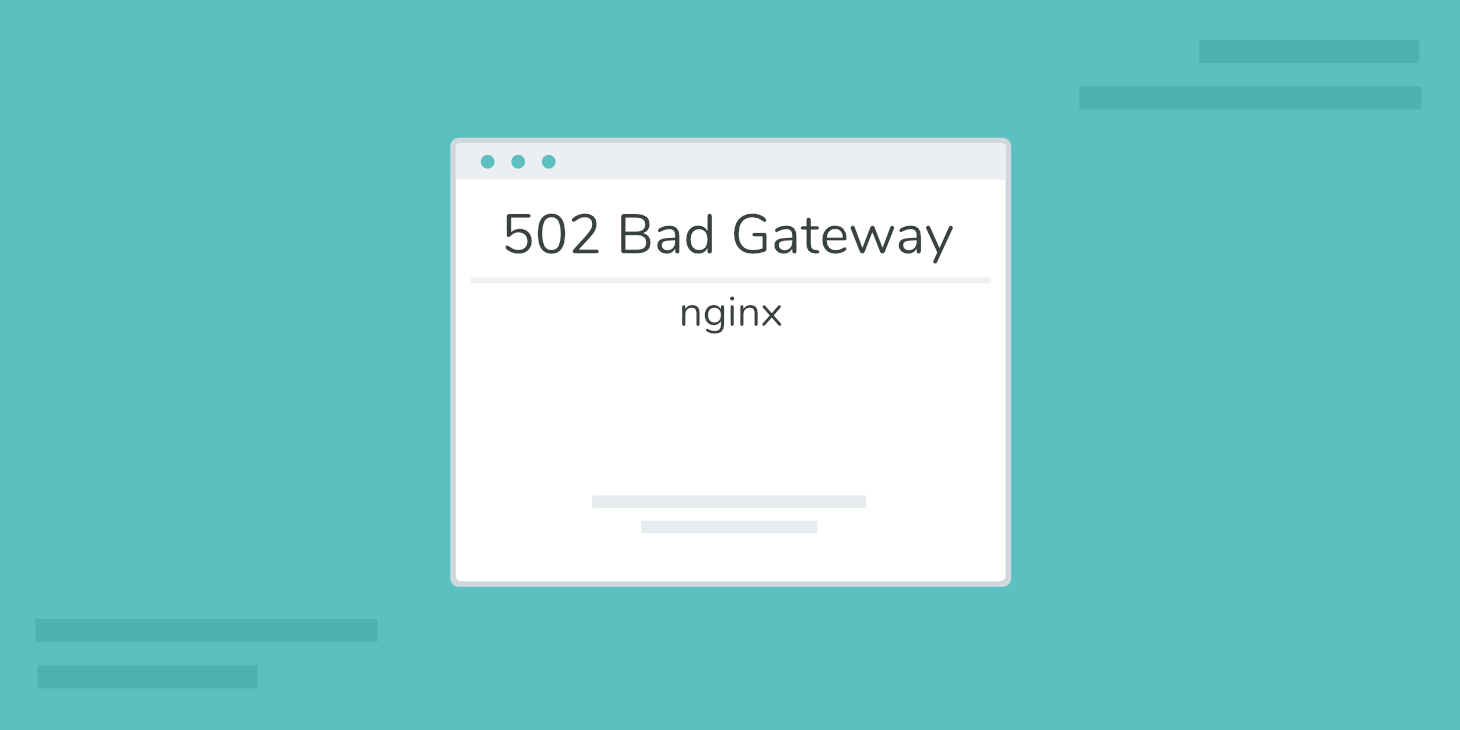Está intentando subir un archivo a su Biblioteca de Multimedia en WordPress sólo para encontrarse con un mensaje diciendo “Lo siento, este tipo de archivo no está permitido por razones de seguridad” y/o “¿[nombredelarchivo] no se pudo subir”?
Como implica el mensaje, WordPress limite los tipos de archivos que uno puede subir a su sitio por razones de seguridad. Sin embargo, al agregar un pequeño fragmento de código al archivo wp-config.php de su sitio o utilizando un plugin gratuito, usted puede expandir manualmente la lista de tipos de archivos permitidos para que pueda subir cualquier tipo de archivo.
Esto es lo que aprenderá en este artículo:
- Más sobre el mensaje “Lo siento, este tipo de archivo no está permitido por razones de seguridad”
- Cómo arreglar el mensaje de “Lo siento, este tipo de archivo no está permitido por razones de seguridad” en WordPress
¿Qué Causa la aparición del Mensaje de “Lo siento, este tipo de archivo no está permitido por razones de seguridad”?

Como explicamos anteriormente, la configuración por omisión de WordPress limita los tipos de archivos que usted puede subir a su sitio por razones de seguridad.
El Mensaje de Error de “Lo siento, este tipo de archivo no está permitido por razones de seguridad” en WordPress
Usted obtiene el mensaje de error de “Lo siento, este tipo de archivo no está permitido por razones de seguridad” cuando intenta subir un tipo de archivo que no es soportado por WordPress por defecto.
WordPress limita los tipos de archivos que puede subir a través del admin del sitio – imágenes, videos, documentos, audio – por razones de seguridad.
Por omisión, los tipos de archivo que puede subir son:
Imágenes:
- .jpg
- .jpeg
- .png
- .gif
- .ico
(Lectura recomendada: JPG vs JPEG: Entendiendo el formato de archivo de imagen más común)
Videos:
- .mp4
- .m4v
- .mov
- .wmv
- .avi
- .mpg
- .ogv
- .3gp
- .3g2
Documentos:
- .doc
- .ppt, .pptx, .pps, .ppsx
- .odt
- .xls, .xlsx
- .psd
Audio:
- .mp3
- .m4a
- .ogg
- .wav
Si está intentando subir un tipo de archivo que no se encuentra en la lista anterior, es probable que termine encontrándose con el error “Lo siento, este tipo de archivo no está permitido por razones de seguridad”. O usted lo verá como “[nombredelarchivo] no se pudo subir”.
Por ejemplo, si está intentando utilizar sus propias fuentes en su sitio de WordPress, podría intentar subir un archivo de fuente personalizada a WordPress en formatos .tff y/o .woff. Porque estos formatos no están permitidos por omisión, WordPress le mostrará el error de “Lo siento, este tipo de archivo no está permitido por razones de seguridad” en lugar de permitirle subirlos.
Aquí tenemos un ejemplo donde intentamos subir un archivo .woff a nuestro sitio de prueba:

¿Cómo Arreglar el Error “Lo siento, este tipo de archivo no está permitido por razones de seguridad” en WordPress?
Abajo, le mostraremos dos formas para arreglar el error “Lo siento, este tipo de archivo no está permitido por razones de seguridad” en WordPress:
- Editando el archivo wp-config.php
- Usando un plugin de WordPress
-
-
1. Agregando Nuevos Tipos de Archivos Permitidos Usando wp-config.php
WordPress incluye una opción ALLOW_UNFILTERED_UPLOADS que puede activar en el archivo wp-config.php en su sitio. Una vez habilitado, usted podrá subir cualquier tipo de archivo a su Biblioteca de Media de WordPress.
Así es como debe configurarlo – pero primero, usted estará editando su archivo wp-config.php, le recomendamos respaldar su sitio antes de continuar.
Para empezar, conéctese a su sitio de WordPress a través de FTP/SFTP. El archivo de wp-config.php de su sitio se encuentra en el folder root, siendo este el mismo folder que tiene los folders de wp-admin y wp-includes.
Haga clic derecho para editar el archivo, o descárguelo a su computadora:

Luego, mientras edita el archivo wp-config.php, agregue el siguiente fragmento de código sobre la línea /*That’s all, stop editing! Happy blogging.*/:
define('ALLOW_UNFILTERED_UPLOADS', true);

Asegúrese de guardar sus cambios y subir de nuevo el archivo si es necesario.
Para terminar el proceso, usted necesitará ir al dashboard de su WordPress e iniciar sesión en su cuenta de WordPress. Luego, usted podrá cerrar sesión de inmediato.
Después de que haya iniciado sesión/cerrar sesión, usted debería poder subir cualquier archivo sin activar el mensaje de error.

2. Utilice el Plugin Gratuito WP Extra File Types
Si usted prefiere no editar su archivo wp-config.php y/o usted desea más control sobre exactamente qué tipos de archivos pueden ser subidos a su sitio, usted puede utilizar el plugin gratuito WP Extra File Types en WordPress.org.
Una vez que instale y active el plugin, vaya a Opciones -> Tipos Adicionales de Archivo en el dashboard de su WordPress.
Ahí, usted verá una larga lista de tipos de archivos. Marque la casilla del tipo de archivo(s) que desea poder subir y luego de clic en Guardar Cambios en la parte inferior:

Si usted no ve este tipo de archivo que le gustaría subir en la lista, también puede agregar sus propios tipos de archivos personalizados en la parte inferior de la lista de opciones del plugin:

Plugins Alternativos
En algunas instancias, podría haber mejores plugins alternativos para habilitar tipos específicos de archivo. Por ejemplo, en nuestro tutorial sobre cómo habilitar SVGs en WordPress, nosotros recomendamos el plugin gratuito Safe SVG. Esto no sólo habilita el tipo de archivo SVG en la biblioteca de medios de WordPress, también lo desinfecta al momento de subirlo.
Resumen
Por omisión, WordPress limita los tipos de archivos que usted puede subir a su sitio por razones de seguridad. Si usted intenta subir un tipo de archivo fuera de esta lista de tipos de archivos por básicos, usted verá el mensaje de “Lo siento, este tipo de archivo no está permitido por razones de seguridad”.
Una forma de resolver este problema es editando su archivo wp-config.php y luego agregando el fragmento de código ALLOW_UNFILTERED_UPLOADS para permitir subidas sin filtro. O también podría utilizar el plugin gratuito WP Extra File Types para controlar los tipos de archivos desde el dashboard de su WordPress.
Finalmente, después de permitir estos nuevos tipos de archivo, usted aún no pude subir su archivo por el tamaño, podría querer chequear nuestras guías adicionales sobre:
- Cómo Incrementar la Capacidad Máxima de Subida de Archivo de WordPress
- Cómo Arreglar el Error del archivo subido si excede la directiva del tamaño máximo del archivo en php.ini
Y no lo olvide, también podría subir el archivo a través de SFTP si es necesario.